트레이딩뷰 - (2) 무료사용팁
- 투자관련 정보
- 2020. 3. 28.

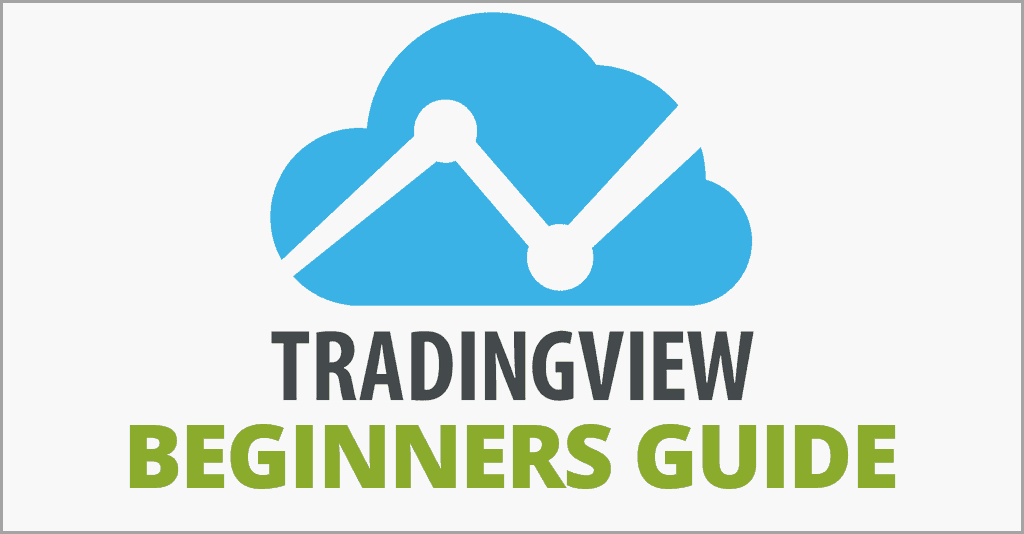


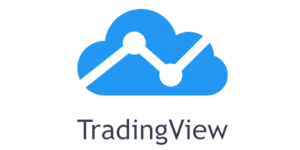

지난 글에서 간단하게 트레이딩뷰(tradingview)를 사용하는 방법에 대해 알아보았습니다. 이번 글에서는 무료사용자에게 매우 제한적인 차트 갯수를 효과적으로 늘리는 방법에 대해서 알려 드리겠습니다. 간편한 내용 전달을 위해서 반말을 사용하더라도 양해 부탁드립니다.
앞전 글에서 소개했던 트레이딩뷰에서 차트로 들어가면 제일 하단 좌측에 '파인에디터(Pine 에디터)'라고 하는 것이 있다. 아래 그림을 참고하기 바랍니다.


클릭하면 위와 같은 창을 볼 수 있다. Pine 에디터는 사용자가 직접 지표를 만들 수 있는 기능을 제공한다. 직접 지표를 코드로 작성하여 차트에 표시할 수 있다. 또, 지표를 기반으로 모의투자를 하여 '전략테스터' 창에서 확인 가능하다.
직접 지표를 만들고 이를 확인하고 싶었다면 어려운 코딩보다 다소 간편하게 사용할 수 있으니 추천한다. Pine 에디터 코딩을 위한 링크를 통해서 필요한 인자 및 함수를 확인할 수 있다.
https://kr.tradingview.com/pine-script-reference/
Pine 스크립트 언어 레퍼런스 매뉴얼
kr.tradingview.com
이야기가 잠깐 샜는데 본론으로 돌아가서 요점을 말하자면 Pine 에디터의 스크립트에서 지표를 만들면 여러 개를 만들어도 1개로 카운트된다. 즉, 총 무료 사용에서 3개의 지표로 제한이 에디터를 사용하면 훨씬 더 많은 지표를 사용할 수 있다. 예로 하나의 Pine 에디터 스크립트에 이동평균선 4개와 볼린저 밴드를 만들어 사용하면 추가로 2개의 지표를 더 사용할 수 있다. 나머지 두 개의 지표도 Pine 에디터로 여러 개로 부풀릴 수 있다.
그럼 간단한 소스코드로 사용법을 알아보자. 아래 코드는 이동평균선 4개(5, 10, 60, 120일)와 볼린저밴드를 합쳐놓은 코드이다.
//@version=3
strategy("Four SMA and BB", overlay=true)
a=sma(close, 5)
b=sma(close, 10)
c=sma(close, 60)
d=sma(close, 120)
plot(a, color=red, style= line, linewidth=2)
plot(b, color=orange, style= line, linewidth=2)
plot(c, color=blue, style= line, linewidth=2)
plot(d, color=purple, style= line, linewidth=2)
// Bollinger Bands
BBlength = input(20, minval=1,title="Bollinger Period Length")
BBmult = 2 // input(2.0, minval=0.001, maxval=50,title="Bollinger Bands Standard Deviation")
BBbasis = sma(open, BBlength)
BBdev = BBmult * stdev(open, BBlength)
BBupper = BBbasis + BBdev
BBlower = BBbasis - BBdev
buyEntry = crossover(open, BBlower)
sellEntry = crossunder(open, BBupper)
plot(BBbasis, color=green, style= line, linewidth=2, title="Bollinger Bands SMA Basis Line")
p1 = plot(BBupper, color=black, style= line, linewidth=1,title="Bollinger Bands Upper Line")
p2 = plot(BBlower, color=black, style= line, linewidth=1,title="Bollinger Bands Lower Line")
fill(p1, p2, color=black)
위 코드를 Pine 에디터 편집창에 복사 붙여 넣기만 하면 된다. 그리고 아래 그림의 편집창에 '저장' 버튼을 누르고 '차트에 넣기'를 해보자 (혹시나 복사가 안될까 봐 텍스트 파일로도 첨부했다.). 정상적으로 차트가 들어갈 것이다. 만약 제한된 수의 차트를 이미 사용하고 있으면 하나를 제거하고 추가하면 정상적으로 들어갈 것이다. 코드에 대해서 간단하게 설명하자면 위 'sma()'가 기본 이동평균선을 의미하고 만약 시간을 조절하고 싶으면 위의 '5, 10, 60, 120'의 숫자를 바꾸면된다 (20일 이동평균선은 왜 없냐고 생각할 수 있는데 볼린져밴드가 20일 이동평균선을 포함하고 있어서 추가하지 않았다.). 마찬가지로 볼린져 밴드의 주기도 변경할 수 있다. 또, 색상이랑 선의 굵기 등도 조절할 수 있으니 위의 코드를 확인해보기 바란다.

<끝으로>
본 글에서는 트레이딩뷰에서 제한된 차트의 개수를 늘릴 수 있는 방법을 알아보았다. 어떤 분은 이것이 매우 귀찮으니 그냥 결제를 하겠다고 생각할 수도 있다. 나는 매달 몇 만원씩 나가는 게 아까워서 저렇게 차트를 구현하여서 사용하고 있다. 그 외 다른 차트를 사용하고 싶은 분은 구글에 검색해서 찾기 바란다. 모든 것을 코딩할 필요는 없다. 그 외 다른 차트를 사용하고 싶은 분은 찾아서 사용하기 바란다. 흔히 사용되는 차트는 찾아보면 널려있다.
※ 본 글은 필자가 주관적인 생각을 바탕으로 적은 글이므로 투자에 참고만 하시기 바랍니다. 글이 도움이 되었다면 하트 클릭 부탁드립니다 :) (비로그인으로도 가능합니다.)
'투자관련 정보' 카테고리의 다른 글
| 비트코인 선물 거래 - (2) 바이낸스 가입법 (2) | 2021.01.02 |
|---|---|
| 비트코인 선물 거래 - (1) 거래소 추천 (0) | 2020.12.25 |
| 미국주식 사는법 - (2) 키움증권 사용법 (0) | 2020.06.29 |
| 미국주식 사는법 - (1) 증권사 고르기 (4) | 2020.05.06 |
| 트레이딩뷰 - (1) 사용법 (0) | 2020.03.22 |